Nuestro equipo de editores e investigadores capacitados han sido autores de este artículo y lo han validado por su precisión y amplitud.
wikiHow's Content Management Team revisa cuidadosamente el trabajo de nuestro personal editorial para asegurar que cada artículo cumpla con nuestros altos estándares de calidad.
Este artículo ha sido visto 1687 veces.
En este wikiHow, aprenderás a instalar el emulador DeSmuMe, un emulador de Nintendo DS, en Windows y macOS. DeSmuMe es el único emulador de DS que funciona tanto para PC como para Mac. Para ejecutarlo, necesitarás Windows Vista SP2 o una versión posterior, o Mac OS X v10.6.8 Snow Leopard o versiones más recientes.
Pasos
Método 1
Método 1 de 2:Descargar un emulador de DS para PC
-
1Dirígete a http://desmume.org en un navegador web. Este es el sitio web de DeSmuMe, un emulador de Nintendo DS gratuito tanto para Windows como para macOS.
- Para jugar algún juego en el emulador, necesitarás ROM. Puedes encontrarlas si realizas una búsqueda rápida en Google, pero ten cuidado, ya que muchos sitios web los incluyen de forma ilegal. Descárgalas bajo tu propio riesgo.
-
2Haz clic en el enlace Download (descargar) en el menú de navegación. Este debe encontrarse a la derecha de la página.
-
3Descarga la última versión estable en el enlace Latest Stable Release según tu versión de Windows. Lo encontrarás en la parte superior de la página.
- Si no sabes a ciencia cierta si tu PC puede ejecutar el emulador, existe un botón llamado Download Prerequisite Installer (descargar instalador de requisitos previos) desde el cual podrás bajar un instalador que realice una evaluación a tu computadora.
- Las compilaciones nocturnas para usuarios más técnicos son otra alternativa excelente debido a que la actualización más reciente se hizo en el 2019. La última versión estable no ha sido actualizada desde el 2016.
-
4Extrae el archivo zip descargado. El ejecutor recibirá el nombre de la versión de DeSmuMe que descargaste.
- No hay problema en descargar este archivo zip, pero a veces genera un falso positivo con los antivirus. No es realmente un virus.[1]
-
5
-
6Haz clic en el ejecutor para iniciar el emulador. Necesitarás una ROM para jugar algún juego. Puedes encontrarlas en línea, pero descárgalas con cuidado, pues algunos sitios no son seguros.
- Luego de descargar una ROM, haz doble clic en ella y se abrirá en el emulador.
Anuncio
Método 2
Método 2 de 2:Descargar un emulador de DS para Mac
-
1Dirígete a http://desmume.org en un navegador web. Este es el sitio web de DeSmuMe, un emulador de Nintendo DS gratuito tanto para Windows como para macOS.
- Para jugar algún juego en el emulador, necesitarás ROM. Puedes encontrarlas si realizas una búsqueda rápida en Google, pero ten cuidado, ya que muchos sitios web los incluyen de forma ilegal. Descárgalas bajo tu propio riesgo.
-
2Haz clic en el enlace Download (descargar) ubicado a la derecha de la página.
-
3Descarga la última versión estable en el enlace Latest Stable Release según tu Mac OS. Si no sabes a ciencia cierta si tu Mac puede ejecutar el emulador, el instalador de requisitos previos Download Prerequisite Installer lo evaluará.
- La mayoría de los usuarios técnicos pueden descargar Compilaciones nocturnas incluidas en la parte inferior de la página debido a que la actualización más reciente data del 2019. La última versión estable v0.9.11 para Mac no ha sido actualizada desde 2016.
-
4Haz doble clic en el archivo descargado. Se abrirá una carpeta con algunos archivos en el interior.
-
5Haz doble clic en la aplicación de DeSmuMe en el interior. Al hacerlo, se iniciará el emulador.
- Si ves un mensaje de error que diga “The file can’t be downloaded because it has an unidentified developer” (el archivo no puede descargarse debido a que tiene un desarrollador no identificado), puedes solucionarlo de la siguiente forma:
- Haz clic en el menú de Apple y selecciona Preferencias del sistema.
- Haz clic en Seguridad y privacidad.
- Haz clic en Abrir de todas formas e ingresa tu contraseña. Ahora podrás abrir el emulador.
Anuncio - Si ves un mensaje de error que diga “The file can’t be downloaded because it has an unidentified developer” (el archivo no puede descargarse debido a que tiene un desarrollador no identificado), puedes solucionarlo de la siguiente forma:




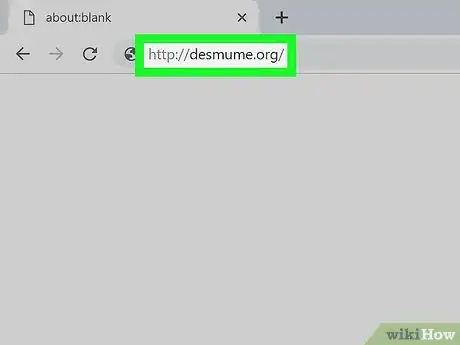
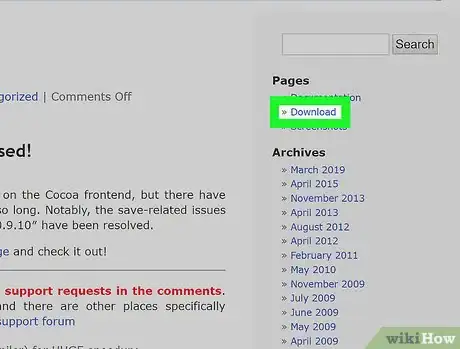
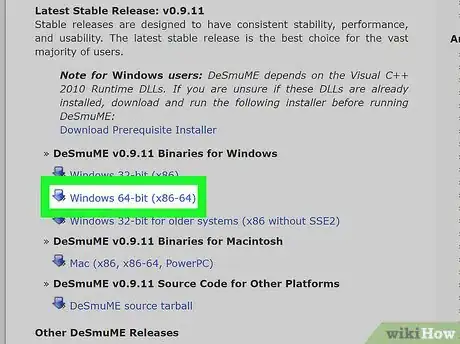
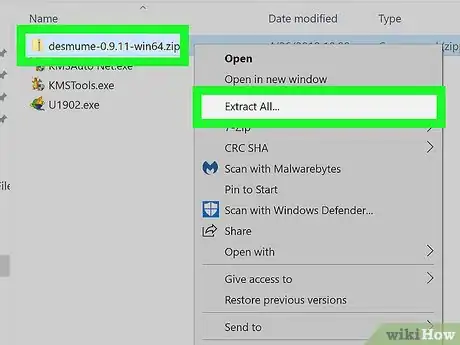
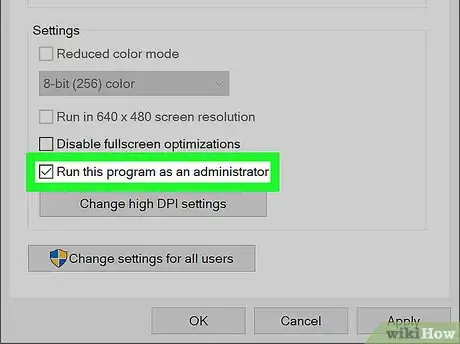

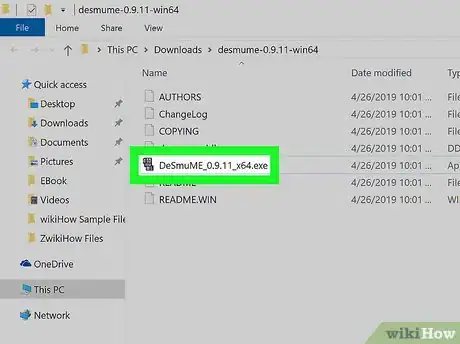
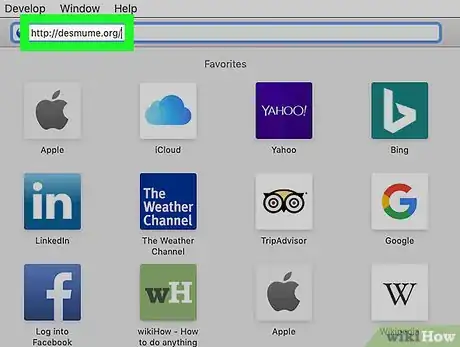
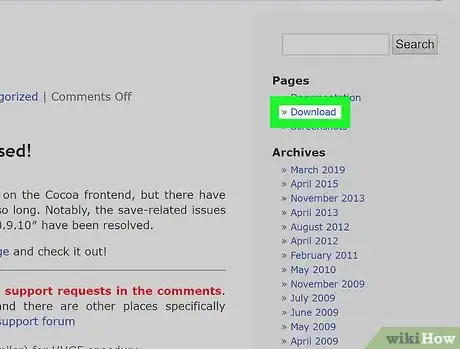
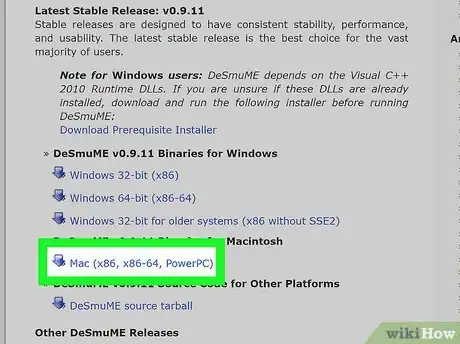
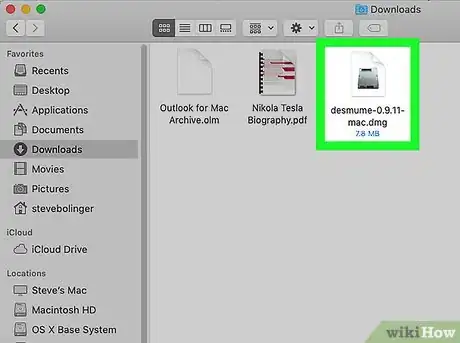
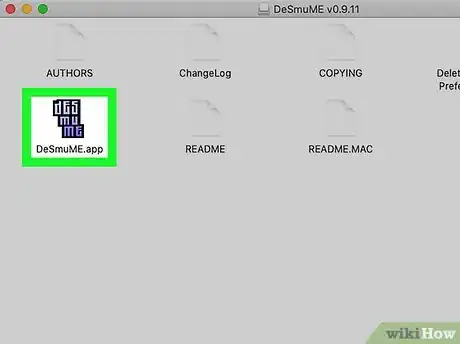

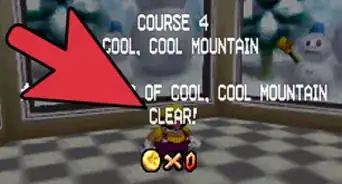
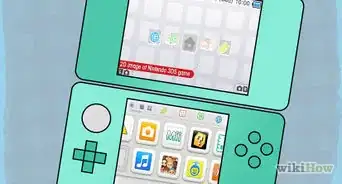







wikiHow's Content Management Team revisa cuidadosamente el trabajo de nuestro personal editorial para asegurar que cada artículo cumpla con nuestros altos estándares de calidad. Este artículo ha sido visto 1687 veces.